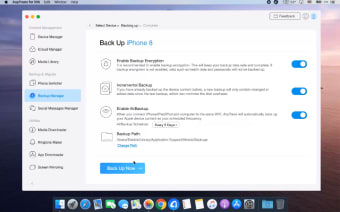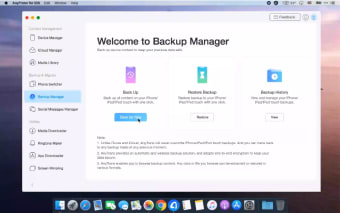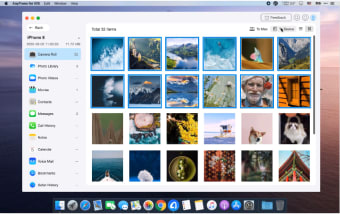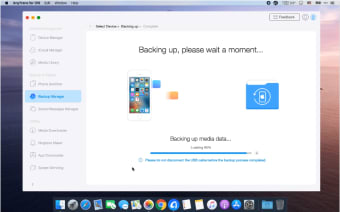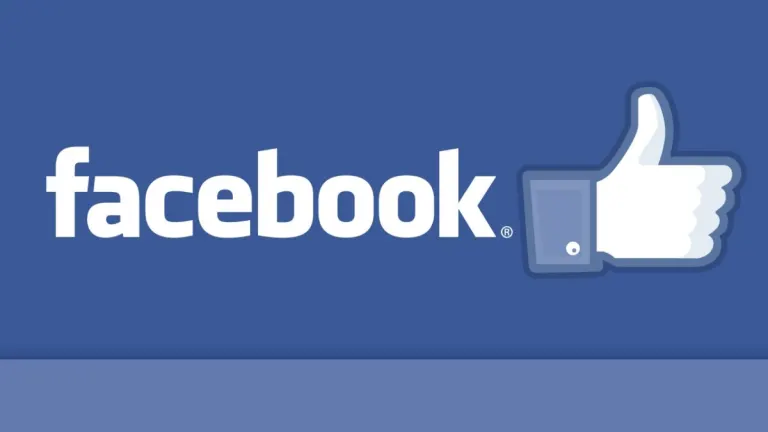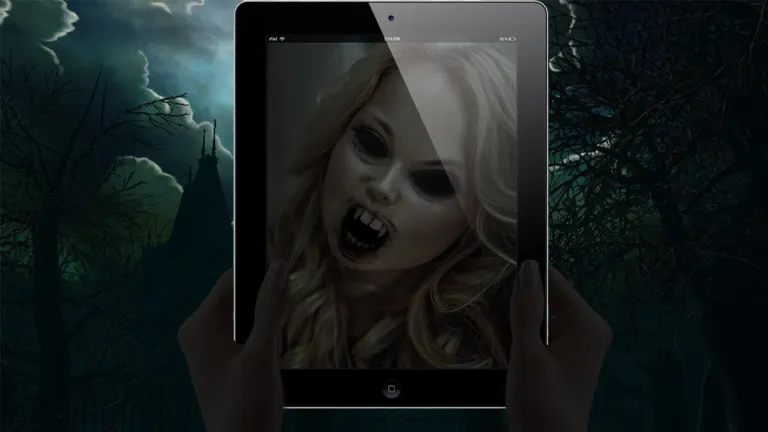Łatwe przesyłanie plików na iOS
Nie ma nic bardziej frustrującego niż niemożność prostego przesyłania plików z iPhone'a, iPada lub iPoda na komputer PC lub Mac lub odwrotnie. AnyTrans to proste rozwiązanie, które ułatwia przenoszenie wszelkiego rodzaju danych przechowywanych na urządzeniu z systemem iOS na komputer PC lub Mac.
Bardzo łatwa instalacja i przesyłanie plików
AnyTrans jest prosty w instalacji i uruchomieniu. Fajną rzeczą jest to, że nie ma nic do zainstalowania na urządzeniu z systemem iOS – klienta wystarczy zainstalować na komputerze PC lub Mac. W rzeczywistości jedyną rzeczą, którą musisz zrobić na swoim iPhonie lub iPadzie, jest potwierdzenie, że urządzenie jest zaufanym połączeniem przy pierwszym podłączeniu.
Gdy tylko podłączysz urządzenie z systemem iOS do komputera, AnyTrans automatycznie wykrywa typ urządzenia i udostępnia różne opcje. Na pierwszy rzut oka natychmiast wyświetla wszystkie pliki multimedialne dostępne na Twoim urządzeniu. Następnie wystarczy wybrać pliki, które chcesz przenieść, i kliknąć „Importuj” w prawym dolnym rogu. Alternatywnie możesz po prostu wybrać „Importuj wszystko”, a wszystkie multimedia zostaną zaimportowane do komputera lub biblioteki iTunes.
Szybkie transfery i automatyczne kodowanie
AnyTrans jest proste zainstalować i zacząć działać. Fajną rzeczą jest to, że nie ma nic do zainstalowania na urządzeniu z systemem iOS – klienta wystarczy zainstalować na komputerze PC lub Mac. W rzeczywistości jedyną rzeczą, którą musisz zrobić na swoim iPhonie lub iPadzie, jest potwierdzenie, że urządzenie jest zaufanym połączeniem przy pierwszym podłączeniu.
Gdy tylko podłączysz urządzenie z systemem iOS do komputera, AnyTrans automatycznie wykrywa typ urządzenia i udostępnia różne opcje. Na pierwszy rzut oka natychmiast wyświetla wszystkie pliki multimedialne dostępne na Twoim urządzeniu. Następnie wystarczy wybrać pliki, które chcesz przenieść, i kliknąć „Importuj” w prawym dolnym rogu. Alternatywnie możesz po prostu wybrać „Importuj wszystko”, a wszystkie multimedia zostaną zaimportowane do komputera lub biblioteki iTunes.
Problemy z iCloud
Niestety AnyTrans nie działa, jeśli Twoje urządzenie jest powiązane z iCloud. Jeśli spróbujesz na przykład zsynchronizować Kontakty lub iTunes, automatycznie poprosi o anulowanie powiązania z iCloud w celu kontynuowania. Jest to oczywiście dość denerwujące dla użytkowników iCloud, ale jeśli nie zamierzasz używać AnyTrans do synchronizowania plików, nie jest to poważny problem. AnyTrans jest bardziej odpowiedni dla tych, którzy chcą po prostu przesyłać pliki indywidualnie – robi to bardzo szybko i wydajnie.
Masz możliwość podłączenia AnyTrans do swojego konta iCloud, ale jest to oczywiście coś, co większość użytkowników powinna bądź bardzo ostrożny. Po połączeniu AnyTrans może uzyskać dostęp i pobrać wszystkie dane iCloud, jeśli chcesz.
Dobre narzędzie do plików iOS dla gospodarstw domowych z komputerami Mac i PC
Ogólne wrażenia użytkownika AnyTrans są bardzo dobre. Interfejs jest czytelny i wygląda szczególnie dobrze w systemie OS X. Wszystkie główne opcje są jasno rozplanowane i nawet ci, którzy mają niewielkie doświadczenie w obsłudze komputera, nie będą mieli problemu z ręcznym importowaniem i eksportowaniem plików. Zwłaszcza dla rodzin w gospodarstwach domowych z komputerami Mac i PC, AnyTrans zapewnia łatwy i bezstresowy sposób przesyłania danych między urządzeniami iOS a komputerami.
Szybkie transfery i automatyczne kodowanie
Transfery są naprawdę szybkie, niezależnie od tego, czy poruszasz się po zdjęciach czy filmach, chociaż oczywiście te korzystanie z połączenia Thunderbolt na komputerze Mac zapewni szybsze przesyłanie danych. AnyTrans jest naprawdę przydatny do przesyłania dużych plików wideo, które chcesz oglądać na urządzeniu z systemem iOS, co jest szczególnie przydatne, jeśli chcesz szybko przesłać film lub program telewizyjny do oglądania w ruchu. p>
AnyTrans automatycznie optymalizuje rozdzielczość dla urządzeń z systemem iOS, dzięki czemu odtwarzanie jest płynne i w najwyższej możliwej rozdzielczości dla Twojego urządzenia. Możesz jednak również ręcznie wybrać formaty konwersji, jakość transkodowania i inne ustawienia, jeśli okaże się, że wyniki nie są zgodne z oczekiwaniami.